Stellarium虚拟天文馆观星怎么操作 Stellarium观星使用方法图文一览
作者:网友整理
天文观星指南v2.2 48.20M / 简体中文
点击下载
天文观星指南app1.7 56.27M / 简体中文
点击下载
天文观星指南app 1.61.6 50.40M / 简体中文
点击下载Stellarium是一款非常好用的、免费开源的星图软件,可以真实地表现通过肉眼、双筒望远镜和小型天文望远镜所看到的天空。那么Stellarium虚拟天文馆观星怎么操作使用呢,下面带来Stellarium观星使用方法图文一览,一起来看看吧!
Stellarium观星使用方法图文
首先,打开Stellarium虚拟天文馆,将鼠标移动到屏幕左边往下的位置或按F2键,进入“设定”选项。
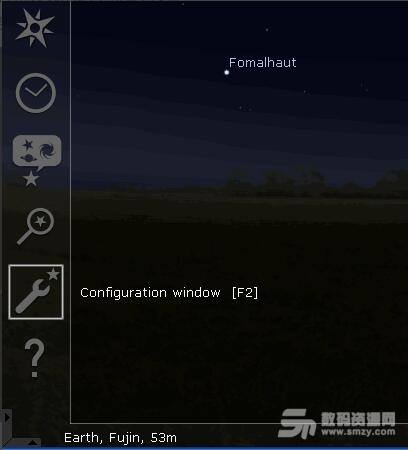
进入“设定”窗口后,在下拉菜单中找到中文,选中它,软件变成中文显示。不用保存,再进入软件时显示的也是中文。也就是说,选中语言后,该语言就成为了默认语言。
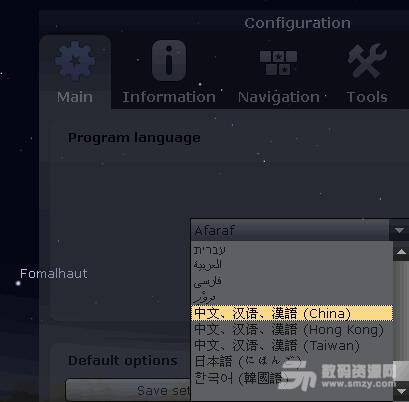
点“保存设置”,保存的是观星的设置,例如:所在地、观察方向、星座状态选择、窗口状态等,不只是保存语言设置。
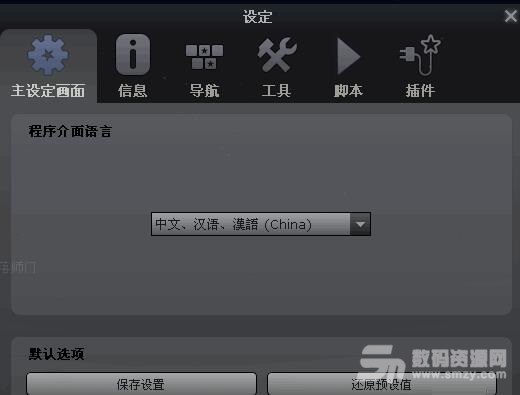
定位地点:
移动鼠标到屏幕左边往下的位置,选择“所在地点”选项或按“F6”键。
在“放大镜”图标后面输入需要查找的城市的名称,这个版本不支持中文查找。点上面找到的城市,选中“设成预设值”,这个地点就变成默认值了。
也可以用鼠标在地图上用左键点击,选中的地方就是观测地点。
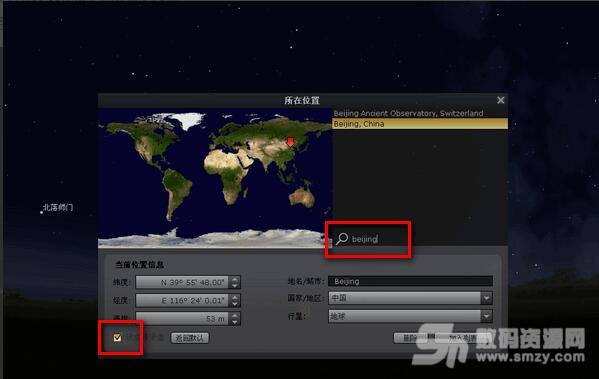
查看帮助:
选择“说明”选项或按“F1”键,进入到帮助中。从这里可以掌握软件的各种功能的快捷键。
按住左键拖动鼠标选中“快捷键”这三个字,再往下移动鼠标,整个帮助内容就被选中,按右键调出菜单,选择“copy”就进行复制了,然后新建一个文本文档,将帮助内容粘贴到文档中。这样查看帮助就比在软件中方便了。


菜单状态:
在屏幕下方的菜单中,是常用的的功能选项。选中后图标状态会变亮,提示该选项被选中。选中后会有各种效果显示出来。
例如:不选中“大气层”状态,就是去掉白天背景,可以清晰的显示星空。

目镜使用:
点下方菜单栏中的“目镜视图”,会提示“在您启用目镜视图前,请选择一个天体”。意思就是,要先选择一个星星,然后点“目镜视图”。
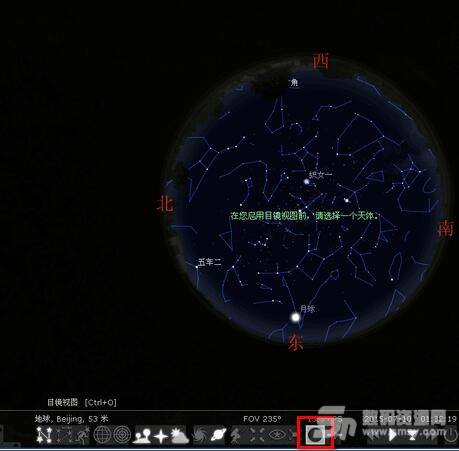
以“月球”为例,先用左键点它,显示选中状态,左上角会显示出与所选星星相关的信息。在屏幕任意处,按右键,取消选中,返回未选择状态。
在选中状态中,以所选天体为目标,可使用鼠标中间的圆轮键拉近与目标天体的距离。拉近后,会看到天体的表面照片。此时,可以暂停正常时间速度,画面就停止了,便于近景观察。

选中目标天体后,点“目镜视图”,显示的就是所选天体的近景效果。使用方向键,移动目镜,会发现这是在使用望远镜进行观察。

调整运行时间:
在菜单栏的右边,是时间控制区。有四种时间方式选择,减缓时间流逝、正常时间速度、跳至当前时间、加快时间流逝。
使用“减缓时间流逝”,让时间倒流,可以回到10万年前。
“正常时间速度”就是与现实时间同步,所显示的星空与现实观察到的相同。
“跳至当前时间”,返回到现在的时间所显示的星空状态。
“加快时间流逝”,时间飞速前进,达到10万后的星空状态。
在时间控制区右边的按钮,就是“退出”键。点它,软件就退出了。
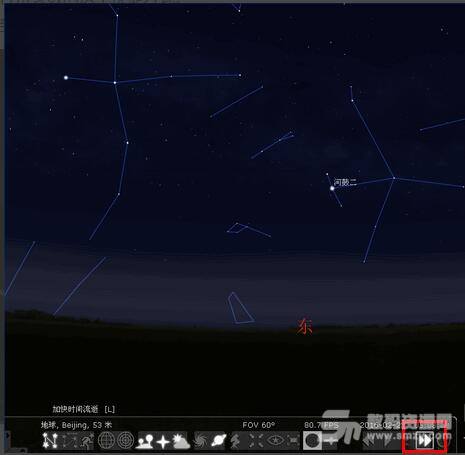
加载全部内容